我們都經歷過這種情況——在Google Sheets中花費數小時處理數據,最終卻得到一張像抽象藝術般的圖表。那些未標記的座標軸讓所有人一頭霧水。讓我們來解決這個問題。
在Excelmatic,我們每天幫助團隊將原始數據轉化為可操作的見解。添加清晰的X軸標籤正是區分業餘電子表格與專業級數據視覺化的關鍵小步驟。
X軸標籤的重要性超乎你想像
想像一下:你正向老闆展示季度銷售數據。漂亮的折線圖顯示了高峰和低谷...但沒有月份標籤?這簡直就像在給他們看羅夏墨跡測驗。
X軸標籤:
- 為數據點提供上下文
- 防止誤解
- 讓圖表一目了然
- 幫助講述數據故事
專業提示:在Excelmatic中,我們的AI會根據數據類型自動建議最佳標籤位置。不再需要猜測。
為成功準備數據
在開始標記之前,先整理好你的數據:
- 將X軸數據組織在一列中(日期、類別等)
- 將對應值放在相鄰列
- 保持整潔——不要合併單元格或留空
結構良好的數據範例:
月份 | 營收
------------|---------
一月 | $15,000
二月 | $18,000
三月 | $22,000
正確創建圖表
以下是建立準備好標記的圖表的方法:
- 選中數據範圍(包括標題!)
- 點擊插入 > 圖表
- 在圖表編輯器中選擇圖表類型(折線圖、長條圖等)
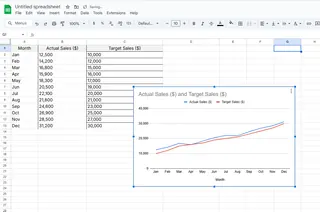
常見錯誤警示:許多人只選擇數字,忘記包含標籤列。別犯這種錯誤。
3個簡單步驟添加X軸標籤
現在是重頭戲——讓你的圖表真正可讀:
- 點擊圖表 > 編輯圖表(三點選單)
- 轉到自訂標籤 > 圖表與軸標題
- 在「水平軸標題」下輸入標籤(例如「月份」)
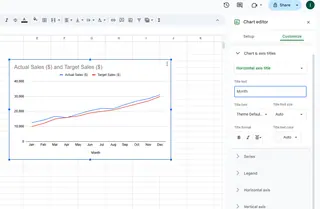
額外福利:在Excelmatic中,我們的AI會根據列標題智能建議標籤名稱。少一件需要擔心的事。
專業級自訂技巧
想讓標籤從基本變得出色?
- 字體調整:用粗體或顏色突出標籤
- 角度調整:旋轉標籤以適應密集圖表
- 添加格式:在相關時包含單位($、%等)
- 動態更新:使用命名範圍讓標籤自動更新
常見標記陷阱(及如何避免)
根據我們幫助數千名用戶的經驗,這些是最常見的錯誤:
- 標籤過載:太多標籤=視覺噪音。必要時每2或3個顯示一個標籤
- 過小文字:如果需要放大鏡,你的標籤就太小了
- 格式不一致:保持所有圖表的標籤樣式統一
- 忘記Y軸:雖然今天我們聚焦X軸,但別忽略另一個軸!
超越Google Sheets:進階數據視覺化
雖然Google Sheets能完成工作,但像Excelmatic這樣的工具能通過以下功能進一步提升視覺化:
- AI驅動的自動標記
- 智能圖表類型推薦
- 一鍵專業樣式
- 即時協作功能
既然AI能在幾秒內完成,何必手動調整圖表數小時?
輪到你大顯身手
現在你已掌握將無標籤圖表轉變為數據敘事傑作的技巧。記住——出色的視覺化不在於花哨效果,而在於清晰溝通。
準備將數據處理提升到新水平了嗎?Excelmatic幫助你在幾分鐘內創建適合演示的圖表,而非數小時。我們的AI處理格式,讓你專注於洞察。今天為何不試試看?






